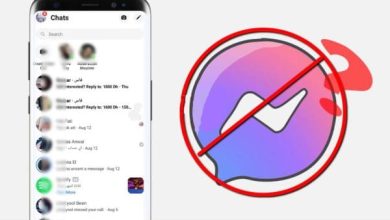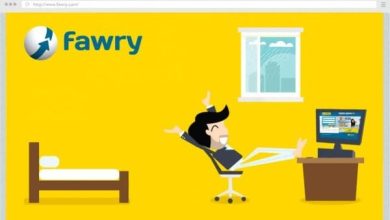دليل استخدام مايكروسوفت تيمز Microsoft Teams للمبتدئين
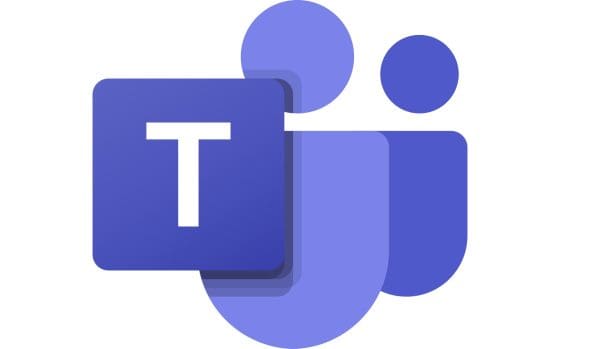
دليل استخدام مايكروسوفت تيمز Microsoft Teams للمبتدئين لكل من المدرسين والمدرسات للتعلم عن بعد، فقد أصبحت هذه المنصة مهمة للغاية، ولابد أن يعرف كل معلم كيفية استخدامها، ليقوم بمهامه كمعلم ويشرح للطلاب المناهج التعليمية المقررة، لذا سوف نقدم خلال هذا المقال عبر موقع البلد دليل استخدام منصة مايكروسوفت تيمز للمبتدئين بالتفصيل.
دليل استخدام مايكروسوفت تيمز Microsoft Teams للمبتدئين
- منصة مايكروسوفت تشتمل على مجموعة كبيرة من الميزات والأدوات التي تساعد على جعل عملية التعليم تقام بكل سهولة، بالإضافة إلى أنها أكثر متعة وتسلية.
- ونظرًا أيضًا إلى أن العديد من المدرسين وطلابهم لا يعرفون طريقة استخدام منص مايكروسوفت تيمز، وأيضًا الخدمات والإضافات الهامة المتواجدة على منصة تيمز التعليمية.
- فقد أعلن الموقع الإلكتروني الرسمي لشركة مايكروسوفت دليل استخدام مايكروسوفت تيمز Microsoft Teams للمبتدئين، وذلك من خلال تقديم بعض المقالات التعليمية والتوجيهية حول كيفية استخدامه بشكل احترافي لكل من المعلم والطالب، ويتمكنوا الاطلاع عليها مباشرة من هنا.
شرح مفصل لاستخدام مايكروسوفت تيمز للمبتدئين
- من خلال منصة مايكروسوفت تيمز للتعليم عن بعد، سوف يتمكن المعلمين والمعلمات بعد تسجيل الدخول إلى الموقع أن يقوموا بإنشاء الفصول والمناهج الدراسية المقررة على الطلاب وجروبات التواصل الخاصة فيما بين المعلم والطلاب، وذلك للبدء في شرح المناهج إلكترونيًا من خلال فيديو.
- كما أن المعلم هو من يتمكن أن يقوم بإدخال الطلاب إلى الجروب أو الفصل الذي يقوم بتجهيزه من خلال كل مدرس لكل فئة تعليمية يقوم بالتدريس إليها.
- وأيضًا لكافة المواد المختلفة، وكذلك قد يتم إرسال الواجبات الخاصة بالطلبة إلى المعلم عن طريق برنامج مايكروسوفت التيمز.
كيفية التسجيل في Microsoft Teams للمبتدئين
يستطيع المعلم المبتدئ الدخول إلى مايكروسوفت تيمز من خلال اتباع الخطوات الآتية:
- من خلال جهاز الكمبيوتر أو اللاب توب الخاص بالمعلم، يبدأ بالنقر على ابدأ ثم مايكروسوفت Microsoft ثم النقر على مايكروسوفت تيمز Microsoft Teams.
- أما من خلال الهاتف الخاص سواء كان على نظام أندرويد أو ايفون، يتم النقر على برنامج مايكروسوفت تيمز مرتين، حتى تظهر صفحة تسجيل الدخول.
- يتم حينها إدخال بيانات المعلم وهي ذاتها البيانات الخاصة بحسابه في مايكروسوفت التعليمي، وهما اسم المستخدم وكلمة السر ثم النقر على دخول أو login.
- وبعدها سوف يتم الدخول مباشرةً هنا إلى الواجهة الرئيسية لتطبيق مايكروسوفت تيمز للمدرسين، ومن خلال القائمة الجانبية للمنصة يتم النقر على Teams.
- سوف تظهر أمام المستخدم كافة الفصول والقنوات وغرف فيديو الدردشة الخاصة بالمعلم على التطبيق، ويستطيع حينها أن يستخدم كل أدوات التطبيق بكل سهولة.
- يستطيع المدرس أن يقوم بإدخال الطلاب إلى الفصل الافتراضي عن طريق النقر على ضبط الفصل الافتراضي، ثم النقر على إدخال عضو جديد ثم اختيار الطلبة الذي يرغب في ضمهم إلى الغرفة.
تحميل مايكروسوفت تيمز للمبتدئين.
يجب ان تتعلم طرق تحميل تيمز والذي من أهم محتوى دليل استخدام مايكروسوفت تيمز Microsoft Teams للمبتدئين الذي نقدمه لك كالتالي:
- يتمكن كل المعلمين والمعلمات أن يقوموا بتحميل تطبيق مايكروسوفت تيمز بشكل تلقائي على جهاز الكمبيوتر الخاص بهن أو على اللاب توب من خلال موقع شركة مايكروسوفت الرسمي.
- حيث يمكنهم تحميل تطبيق التيمز التعليمي الرسمي مباشرة “من هنا“.
- وأيضًا يمكنهم تحميل البرنامج على الهاتف المحمول الذي يعمل بنظام الاندرويد مباشرة “من هنا ”.
- وكذلك تحميل البرنامج الذي يعمل بنظام الايفون والآيباد مباشرة “من هنا”.
- وبعدها يبدأ المستخدم في التسجيل بالمنصة والبدء في استخدامها بشكل مباشر.
مميزات مايكروسوفت تيمز
يتضمن برنامج “مايكروسوفت تيمز” (Microsoft Teams) عدة مزايا، سوف نوضح أبرزها فيما يلي:
- يتضمن مايكروسوفت تيمز قنوات للدردشة التي يستطيع أعضاء المجموعة الانضمام إليها ومتابعة كل جديد.
- عمل جدولة للجروبات والدردشات الجماعية.
- مكالمات الصوت والفيديو.
- عمل مشاركة لشاشة الدردشة أثناء المكالمة.
- المشاركة وإرسال المستندات أثناء الدردشة.
- فمن خلال “مايكروسوفت تيمز” (Microsoft Teams) مع برامج مثل (OneDrive) و(Word)، تستطيع تنزيل المستندات إلى قنوات “مايكروسوفت تيمز” (Microsoft Teams) والطلب من الفريق تحرير هذه المستندات.
- رسائل دردشة ليس لها حدود.
- عشرة جيجا بايت مساحة تخزينية سحابيّة لمستندات المجموعة.
- 2 جيجا بايت مساحة تخزين سحابي لكل عضو للتخزين الشخصي.
- التوافق مع برامج “مايكروسوفت أوفيس” (Microsoft Office).
- التوافق مع البرامج الخارجية، مثل ” Adobe” و” Trello”.
- تواصل وتعاون في غاية السرية.
- سوف يحصل معظم الأشخاص والمؤسسات الصغيرة على كافة المميزات التي يحتاجون إليها من المشاركة المجانية للبرنامج.
طريقة إنشاء فريق في مايكروسوفت تايمز للمبتدئين
- أولاً: بمجرد أن تقوم بتسجيل الدخول إلى الحساب الشخصي الخاص بك في مايكروسوفت تيمز، قم بالنقر على اختيار أيقونة الفرق “Teams”.
- ثانيًا: قم بالنقر على الانضمام أو إنشاء فريق، ثم قم بالنقر على إنشاء فريق جديد.
- ثالثًا: تستطيع أن تختار إنشاء فريق من جديد تمامًا، أو إنشاء فريق جديد من فريق كان متواجد مسبقًا.
- رابعًا: بعدها سوف تقوم باختيار، إذا كنت تريد هذا الفريق خاص بمعنى الانضمام إليه من خلال رابط دعوة أو عام بمعنى يمكن لأي جهة اتصال أن تطلب الانضمام إلى مجموعتك.
- خامسًا: بعد أن قمت بتحديد الفريق وضبط الخصوصية لمجموعتك، قم بإضافة اسم لمجموعتك، ثم قم بالنقر على إنشاء.
- سادسًا: وأخيراً سوف تبدأ بدعوة الطلاب إلى مجموعتك، أما من خلال قائمة جهات الاتصال لديك، أو من خلال إدخال عنوان الإيميل الإلكتروني لكل عضو.
ومن هنا وصلنا لنهاية المقال، وقمنا بشرح وافي ومفصل عن دليل استخدام مايكروسوفت تيمز Microsoft Teams للمبتدئين، كما ذكرنا أيضًا شرح مفصل لاستخدام مايكروسوفت تيمز للمبتدئين، وكيفية التسجيل في Microsoft Teams للمبتدئين، ووضحنا أيضًا طريقة تحميل برنامج مايكروسوفت تيمز، وطريقة إنشاء فريق في مايكروسوفت تيمز للمبتدئين، وأتمنى أن ينال هذا المقال على إعجابكم.